Votre ordinateur Windows manque-t-il d'espace de stockage ? Il existe de nombreuses façons de supprimer les données en excès et de libérer de l'espace supplémentaire. Parmi toutes ces méthodes, la méthode préférée consiste à utiliser la compression de fichiers NTFS.
La compression de fichiers NTFS est une fonctionnalité Windows qui compresse les fichiers et les dossiers en supprimant les données compressées. La meilleure partie de cette fonctionnalité est qu'elle fait son travail sans corruption de fichiers ni perte de données. Vérifier Comment écrire sur un lecteur NTFS du système MacOS.
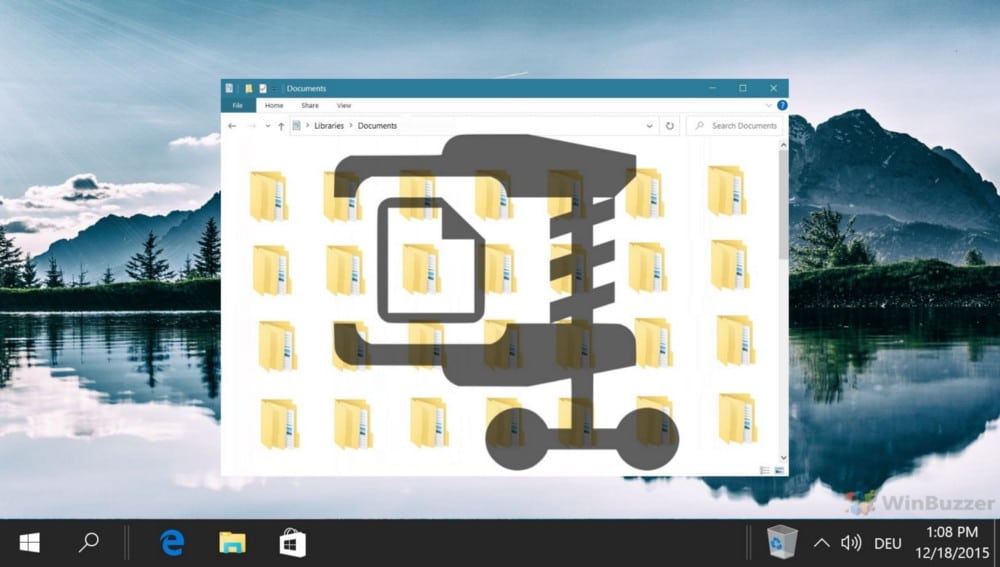
Cependant, examinons quelques-unes des façons d'activer la compression de fichiers NTFS dans Windows 11.
1. Activez la compression de fichiers NTFS via l'explorateur de fichiers
Le moyen le plus rapide d'activer la compression de fichiers NTFS consiste à utiliser l'explorateur de fichiers. Voici les étapes pour compresser le dossier :
- Ouvrez l'Explorateur de fichiers et accédez au dossier que vous souhaitez compresser.
- Faites un clic droit sur le dossier cible et sélectionnez Propriétés Depuis le menu contextuel.
- Dans l'onglet Général, sélectionnez l'option Avancé.
- Dans une section propriétés de pression ou Cryptage , Cochez la case à côté de Compresser le contenu pour économiser de l'espace disque Et cliquez Ok.
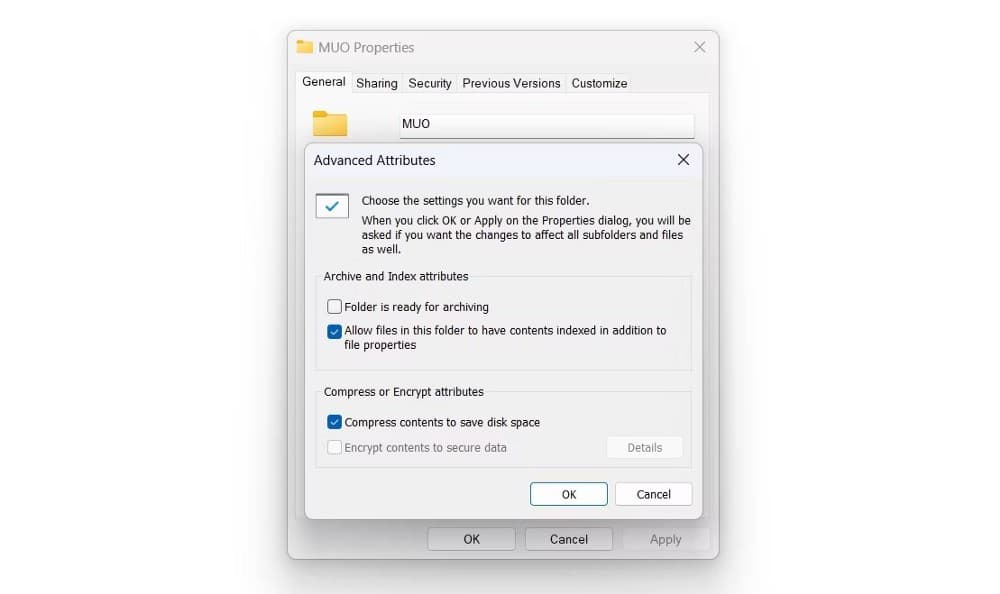
- Cliquez Appliquer -> OK Pour enregistrer les modifications.
- Dans la boîte de dialogue de confirmation qui s'affiche, choisissez une option Appliquer les modifications à ce dossier, sous-dossiers et fichiers.

- Cliquez Ok.
Ça y est, le dossier est maintenant compressé. Vous pouvez le confirmer en comparant la taille actuelle du dossier à sa taille précédente.
À partir de maintenant, chaque fichier ou dossier que vous déplacez dans le dossier zip sera automatiquement compressé. Pour désactiver la compression, décochez la case à côté de Compresser le contenu pour économiser de l'espace disque Et enregistrez les modifications.
De même, vous pouvez compresser l'intégralité du lecteur. Voici comment:
- Ouvrez l'Explorateur de fichiers et cliquez avec le bouton droit sur le lecteur que vous souhaitez compresser.
- Dans l'onglet Générale , Cochez la case à côté de Compressez votre disque pour économiser de l'espace disque.
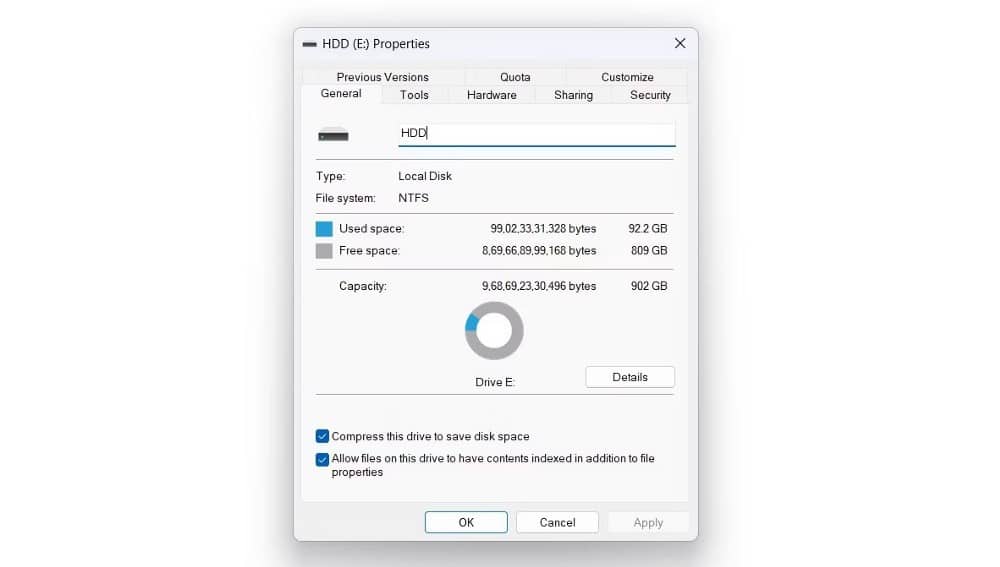
- Cliquez sur Appliquer, puis sur OK dans la boîte de confirmation qui s'affiche.
2. Activez la compression de fichiers NTFS à l'aide de l'invite de commande
Si vous êtes un utilisateur avancé, vous pouvez utiliser l'invite de commande pour activer la compression de fichiers sur Windows 11. Voici les étapes à suivre :
- Clique sur Win + S pour ouvrir la recherche Windows.
- Dans la barre de recherche, saisissez CMD Et sélectionnez Exécuter comme administrateur du volet de droite. Si cette méthode ne fonctionne pas, vous pouvez utiliser n'importe quelle autre méthode Pour ouvrir une invite de commande avec des droits d'administrateur.
- Tapez la commande suivante et appuyez sur Entrer Pour activer la compression de fichiers.
fsutil behavior set disablecompression 0
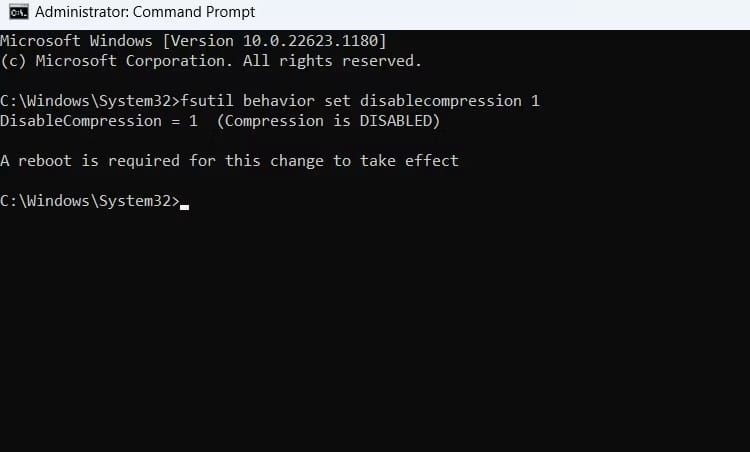
Vous verrez un message "Redémarrage requis pour que cette modification prenne effet" dans la fenêtre. Alors, redémarrez votre ordinateur pour appliquer les modifications.
Si vous souhaitez désactiver la compression de fichiers, exécutez la commande suivante dans une fenêtre d'invite de commande avec des droits d'administrateur, suivie d'un redémarrage du système.
fsutil behavior set disablecompression 1
3. Activez la compression de fichiers NTFS à l'aide de l'éditeur de registre
Un autre moyen rapide d'activer la compression consiste à utiliser l'éditeur de registre. Suivez ces étapes pour le faire :
- Ouvrez la boîte de dialogue Exécuter en appuyant sur Win + R.
- Type regedit dans le champ de texte et cliquez sur Ok.
- Dans l'éditeur de registre, accédez au chemin ci-dessous :
Computer\HKEY_LOCAL_MACHINE\SYSTEM\CurrentControlSet\Policies
- Cliquez avec le bouton droit sur le dossier Politiques dans la barre latérale gauche et passez la souris sur Nouveau , et choisissez une valeur DWORD (bit 32) Depuis le menu contextuel.
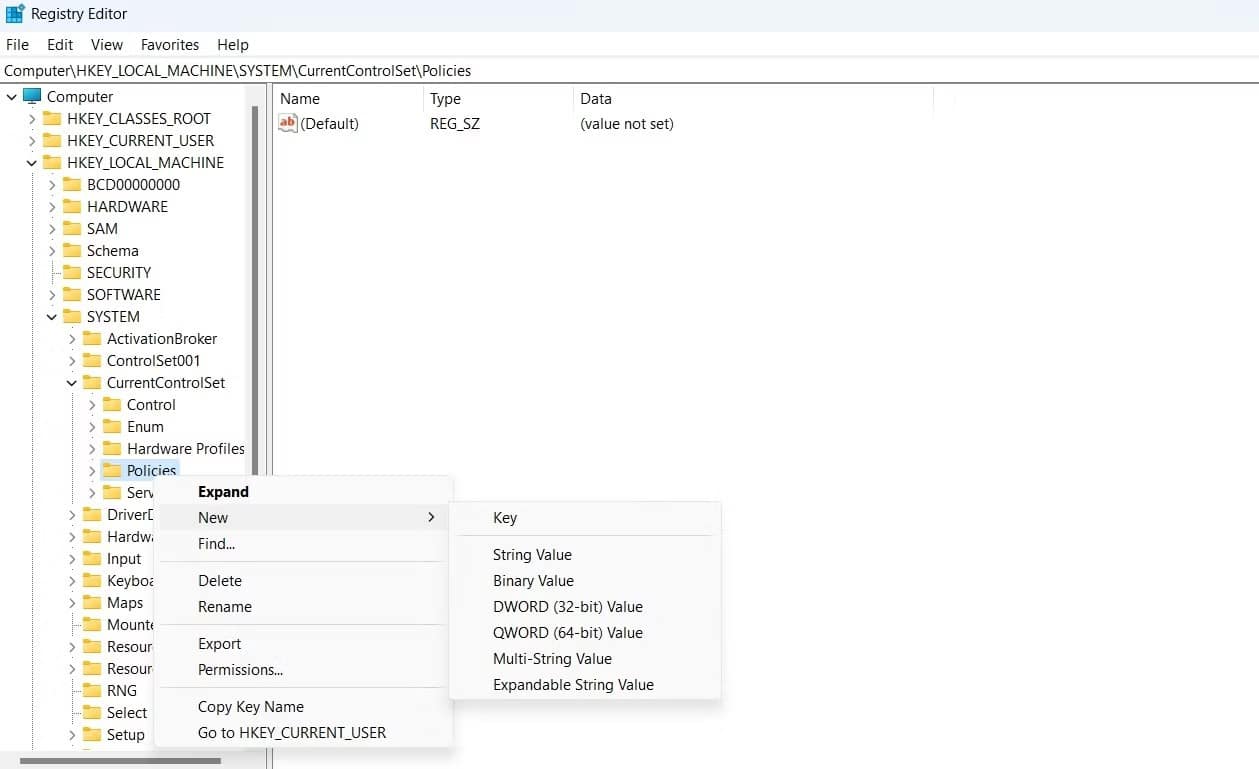
- Faites un clic droit sur la valeur nouvellement créée et choisissez Renommer.
- Type ntfsenablecompression dans le champ de texte.
- Sélectionnez et faites un clic droit sur ntfsenablecompression Encore une fois, choisissez "Modifier".
- Type 1 dans les données de valeur.
- Cliquez sur OK pour enregistrer les modifications.
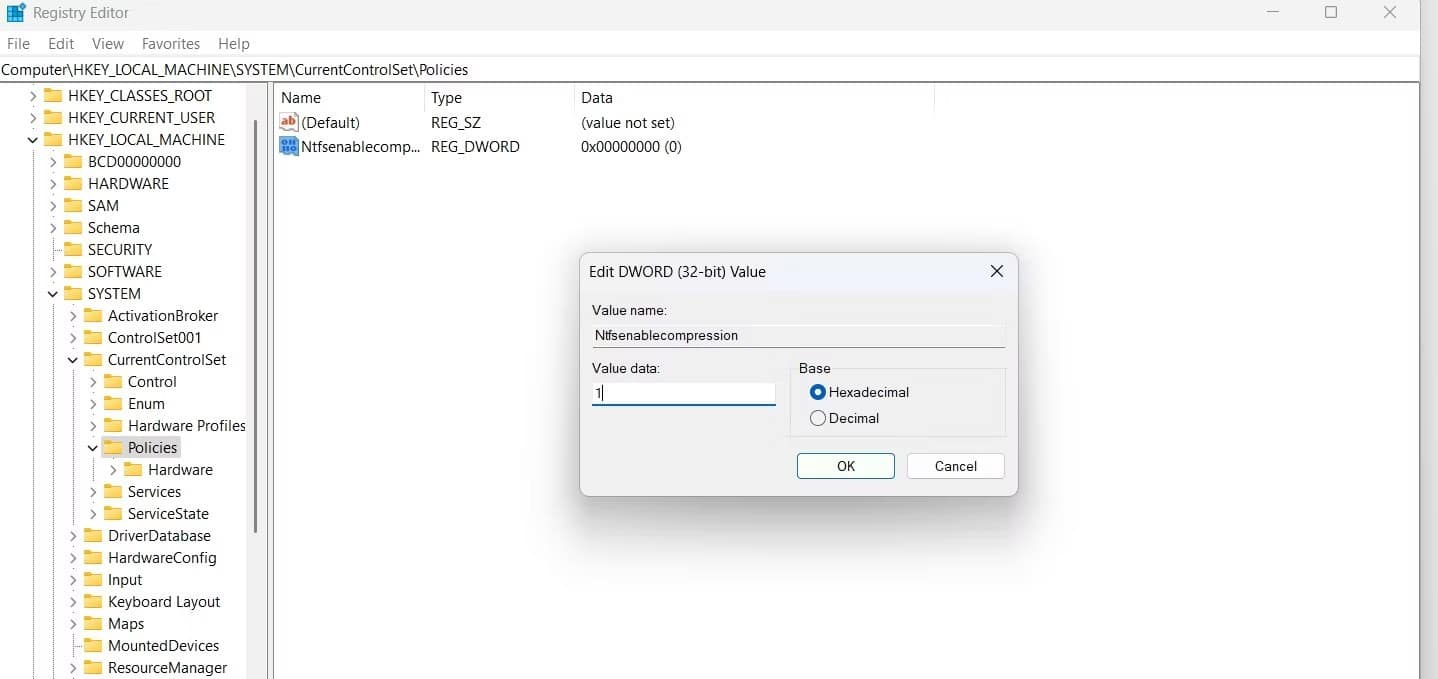
- La compression de fichiers est maintenant activée sur votre ordinateur. Si vous voulez le désactiver, tapez 0 dans les données de valeur et enregistrez les modifications.
4. Activez la compression de fichiers NTFS à l'aide de l'éditeur de stratégie de groupe local
L'éditeur de stratégie de groupe local est l'endroit où configurer les stratégies Windows importantes. Pour l'utiliser pour activer la compression de fichiers, suivez ces instructions :
- Dans la boîte de dialogue Exécuter, tapez gpedit.msc Et cliquez sur "OK".
- Accédez au chemin suivant dans l'éditeur de stratégie de groupe local :
Computer Configuration\Administrative Templates\System\Filesystem\NTFS
- Double-cliquez sur Stratégie Ne pas autoriser la compression sur tous les volumes NTFS pour ouvrir sa fenêtre de propriétés.
- Choisissez une option désactivé.
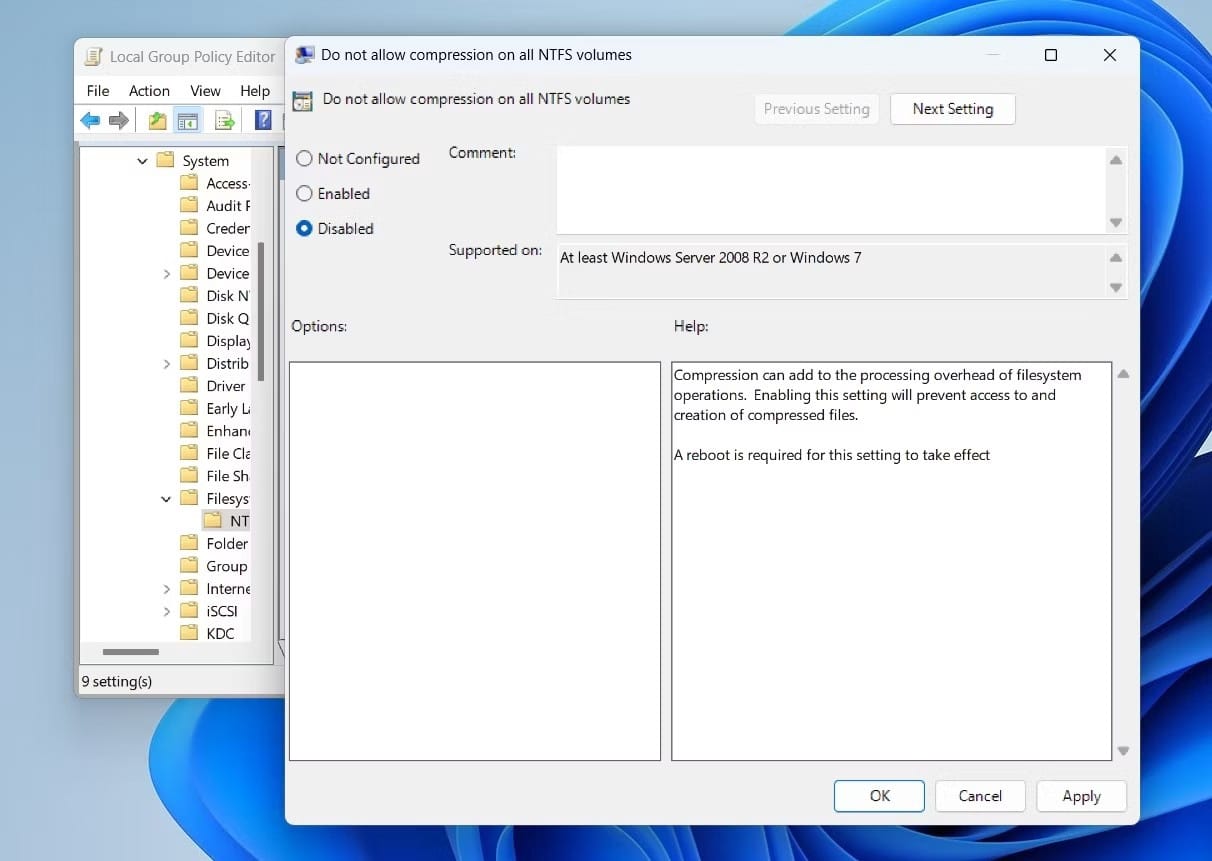
- Cliquez Appliquer -> OK Pour activer la compression de fichiers.
- Vous pouvez désactiver la compression des fichiers en sélectionnant l'option Peut-être dans la fenêtre des propriétés de la politique Ne pas autoriser la compression sur tous les volumes NTFS.
Vérifier Comparaison Ext4 vs Btrfs : quel système de fichiers Linux dois-je utiliser ?
Libérez de l'espace de stockage sur Windows 11 avec la compression de fichiers
L'activation de la compression de fichiers est un excellent moyen d'économiser de l'espace sur Windows 11. L'utilisation de cette fonctionnalité peut s'avérer utile lorsque vous manquez d'espace, mais que vous ne souhaitez pas non plus compresser vos fichiers avec des outils de compression tiers.
En attendant, vous voudrez peut-être en savoir plus sur le système de fichiers NTFS. Vous pouvez voir maintenant Quelle est la meilleure façon d'exécuter plusieurs systèmes d'exploitation sur votre ordinateur ?







